Reklāma
 Izprotot kameras ekspozīciju, fotografēšana bieži vien rada prieku. Daļēji un profesionāla līmeņa kameras, piemēram, Canon 50D vai Nikon D80, ir samērā pieņemamas, un šāda veida kameru automātiskie ekspozīcijas iestatījumi var palīdzēt uzņemt labus fotoattēlus. Bet jūs, iespējams, nenokļūstat savas naudas vērtībā, ja fotografējat tikai automātiskajā režīmā. Apgūt ekspozīcijas iestatījumus DSLR nav viegli, taču tiek saukta vietne CameraSim ļauj eksperimentēt ar ekspozīcijas iestatījumiem un gūt labāku priekšstatu par kameras ekspozīcijas darbību.
Izprotot kameras ekspozīciju, fotografēšana bieži vien rada prieku. Daļēji un profesionāla līmeņa kameras, piemēram, Canon 50D vai Nikon D80, ir samērā pieņemamas, un šāda veida kameru automātiskie ekspozīcijas iestatījumi var palīdzēt uzņemt labus fotoattēlus. Bet jūs, iespējams, nenokļūstat savas naudas vērtībā, ja fotografējat tikai automātiskajā režīmā. Apgūt ekspozīcijas iestatījumus DSLR nav viegli, taču tiek saukta vietne CameraSim ļauj eksperimentēt ar ekspozīcijas iestatījumiem un gūt labāku priekšstatu par kameras ekspozīcijas darbību.
Izmantojot savu DSLR kameru un dažus labus rakstus vai grāmatas par apgaismojumu un attēla ekspozīciju, CameraSim varētu būt: noderīgs rīks, lai uzzinātu par ISO, diafragmas atvēruma un slēdža ātruma iestatījumiem un fotografētu dažādos apgaismojumos nosacījumus.
Varat pāriet uz CameraSim un sākt spēlēt ar iestatījumiem, bet, ja jums nav iepriekšēju zināšanu par to Šajā tēmā zemāk ir sniegti daži iestatījumu skaidrojumi, kurus varat izmantot, lai sāktu darbu ar simulators.
Pārskats par CameraSim
Noderīga CameraSim ir tā, ka tā ir izstrādāta, izmantojot pamata mērīšanas funkcijas, kas atrodamas DSLR. Tas parāda diezgan tipisku āra laukumu fotografēts ar ēnām un izceltajiem objektiem, kustīgu objektu, seklu lauka dziļumu un diezgan normāliem āra apgaismojuma apstākļiem. Tas arī fokusēšanas ekrānā ietver vietas mērīšanas loku un AF punktus, taču šķiet, ka nav iespējas šo funkciju aktivizēt, tāpēc mēs to ignorēsim.
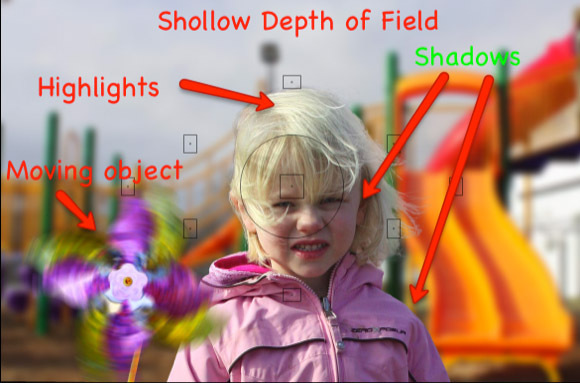
Ekspozīcijas iestatījumi
Zaļie iestatījumi apzīmē aizvara ātrumu (tālu pa kreisi), diafragmas atvēruma / f-stop iestatījumu, ekspozīcijas līmeņa indikatoru un ISO ātrumu.

Bīdītāju pārvietošana simulatorā zemāk ir kā ciparnīcas pārvietošana uz jūsu kameru. Simulatorā ir arī slēdža prioritātes, diafragmas atvēruma prioritātes un manuālas darbības režīmi. Ņemiet vērā, ka nav automātiska režīma vai citu ekspozīcijas iestatījumu, uz kuriem daudzi iesācēji paļaujas, fotografējot attēlus. CameraSim mērķis ir palīdzēt jums sasniegt vairāk, nekā fotografēt automātiskajā režīmā, lai jūs varētu radošāk kontrolēt savus fotoattēlus.
Apertūras prioritāte
Labi, izpētīsim dažus ekspozīcijas iestatījumus. Tas, ko es šeit piedāvāju, nekādā gadījumā nav paredzēts kā ievads izpratnei par iedarbību. Ir daudz citu rakstu un grāmatu, kuras jums vajadzētu izlasīt.
Pirmkārt, ja jau esat spēlējis spēles ar iestatījumiem, atsvaidziniet lapu, lai simulatorā atgrieztos pie noklusējuma iestatījumiem (ISO: 200, diafragmas atvērums: 11, aizvara ātrums: 1/125 sek.). Noklusējuma kadrs ir diezgan labi komponēts ar seklu lauka dziļumu (DOF), kas nozīmē, ka meitene priekšplānā ir fokusēta, bet fons ir ārpus fokusa.
Bet pieņemsim, ka jūs vēlējāties koncentrēties gan uz priekšplānā, gan uz fona. Noklikšķiniet uz Aperture Priority iestatījuma (kas nozīmē, ka jūs kontrolējat Aperture un kameru automātiski iestatīs jums atbilstošo slēdža ātrumu) un aizvērtu f-stop līdz apmēram f / 18. Šķiet, ka šis skaitlis ir lielāks, bet tas, ko jūs patiešām darāt, ir aizvērt apertūru, nevis to atvērt. Tagad noklikšķiniet uz “slēdža pogas”, lai fotoattēlu uzņemtu tāpat kā īstā kamerā.
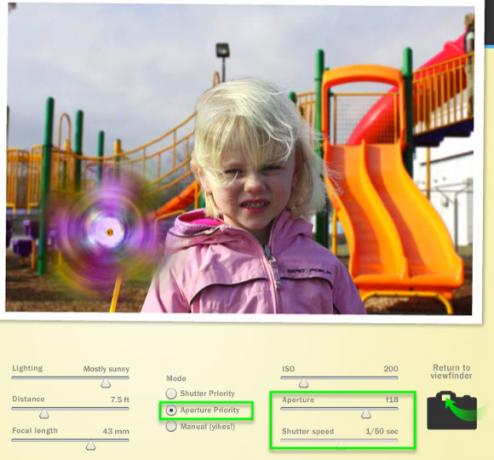
Priekšplānā un fonā jābūt uzmanības centrā. Tātad, mācība šeit ir tāda, ka, ja vēlaties seklu lauka dziļumu, izmantojiet lielāku f-stop, piemēram, f / 11, un mazāku atveri, ja vēlaties, lai viss attēls būtu ass. Attālums starp kameru un objektu ietekmē arī DOF. Atsvaidziniet lapu, lai iegūtu sākotnējos iestatījumus; mainiet attālumu līdz 9,5 pēdām un uzklikšķiniet uz fotoattēla. Ievērojiet, kā šajā attālumā jūs zaudējat seklo DOF.
Slēģa prioritāte
Tagad vēlreiz atsvaidziniet lapu un atlasiet Slēdža prioritātes režīms, kas paziņo kamerai, ka jūs kontrolēsit aizvara ātrumu, savukārt kamera iestatīs jums atbilstošo diafragmas atvēruma iestatījumu. Pēdējā uzņemtajā fotoattēlā mēs iemūžinājām rotaļlietu ventilatora kustību, bet tagad mēģināsim to sasaldēt.
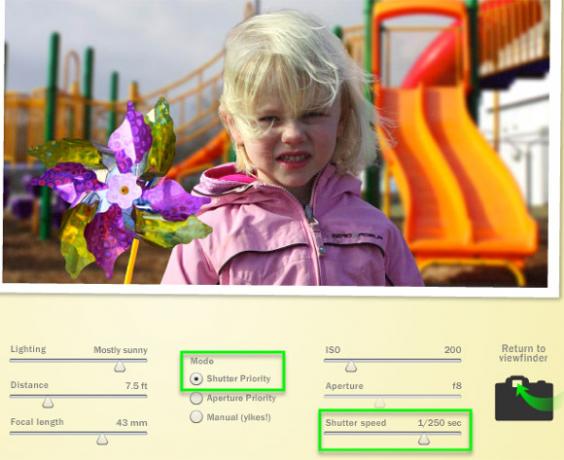
Pārvietojiet aizvara “ciparripu” uz nedaudz ātrāku ātrumu 1/250 sekundes un nofotografējiet fotoattēlu. Tam vajadzētu iesaldēt ventilatoru. Tagad noklikšķiniet uz pogas “Atgriezties skatu meklētājā” un palieliniet aizvara ātrumu līdz 1/800 sekundēm un uzklikšķiniet uz fotoattēla. Ņemiet vērā, ka šis iestatījums ne tikai sasaldē ventilatoru, bet arī meitenes sejā ievada nedaudz vairāk ēnas. Tas notiek tāpēc, ka aizvara ātrums ir lielāks, kas nozīmē, ka mazāk gaismas nonāk kameras sensora virzienā. Tāpēc paturiet to prātā, mēģinot līdzsvarot iestatījumus.
Ņemiet vērā, ka attēla rezultāti datora ekrānā var atšķirties no aprakstītajiem atkarībā no monitora izšķirtspējas. Attēls var izskatīties gaišāks vai tumšāks, nekā tam vajadzētu būt. Skatiet mūsu rakstu par 5 tiešsaistes rīki monitora kalibrēšanai Monitora kalibrēšana ir padarīta vienkārša, izmantojot šos 5 tiešsaistes rīkusJums regulāri jākalibrē monitors, lai ekrāns pareizi parādītu krāsas. Šīs ir labākās monitoru kalibrēšanas vietas. Lasīt vairāk .
Vēlreiz atsvaidziniet lapu, un šoreiz - joprojām slēdža prioritātes režīmā - samaziniet aizvara ātrumu līdz 1/30 līdz 1/15 sekundēm un uzņemiet kadru. Ievērojiet, ka attēls ir izplūdis.
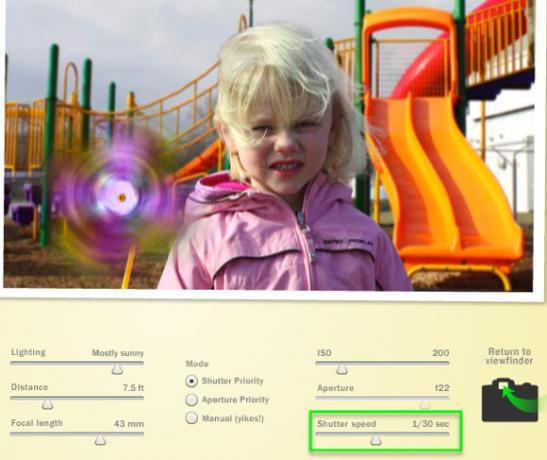
Tas notiek tāpēc, ka slēdža ātrums ir pārāk lēns, lai kameru turētu rokā. Lai fotografētu ar mazāku slēdža ātrumu, kamera jānostabilizē ar statīvu. Ņemiet vērā arī to, ka abpusējā f-stop ir slēgta un jūs zaudējat seklo DOF.
Lai iegūtu papildinformāciju par Aperture un Shutter prioritāti, pārbaudiet šo raksts Pamati: diafragmas un slēdža ātrums iesācējiem fotogrāfiem Lasīt vairāk .
Daudzu kameru automātiskie iestatījumi var nodrošināt piemērotus iestatījumus fotoattēlu uzņemšanai tipiskā apgaismojumā situācijās, bet labākais ir veids, kā radošāk kontrolēt savu ekspozīciju un eksperimentēt ar to šāvieni.
Paziņojiet mums, ko jūs domājat par CameraSim. Vai jums tas šķiet noderīgi? Vai ir līdzīgi tiešsaistes rīki, kas jums šķiet noderīgi? Paziņojiet mums par viņiem.
Attēla kredīts: Shutterstock
Bakari ir ārštata rakstnieks un fotogrāfs. Viņš ir ilggadējs Mac lietotājs, džeza mūzikas ventilators un ģimenes cilvēks.